バンコク週報書店 会員登録/電子書籍ご利用ガイド
会員登録ガイド
STEP
バンコク週報書店サイト(https://bangkokshuho.goma-books.com/) にアクセス
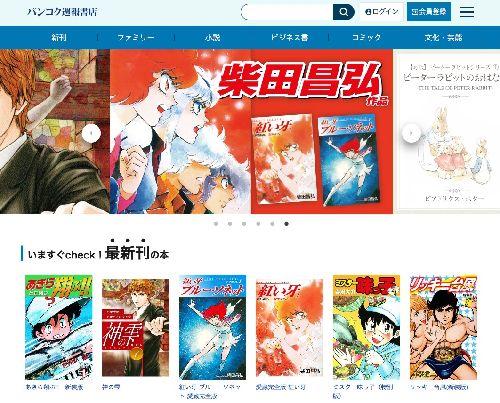
STEP
サイト上部の「会員登録」をクリック

STEP
「アカウント登録」画面で任意のEメールアドレスを入力した後、「アカウント登録」ボタンをクリック
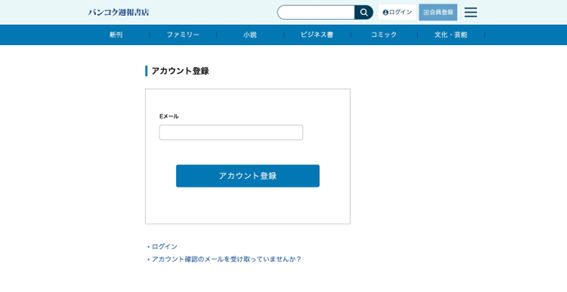
STEP
「パスワードの登録」画面で任意のパスワードを入力した後、「登録」をクリック
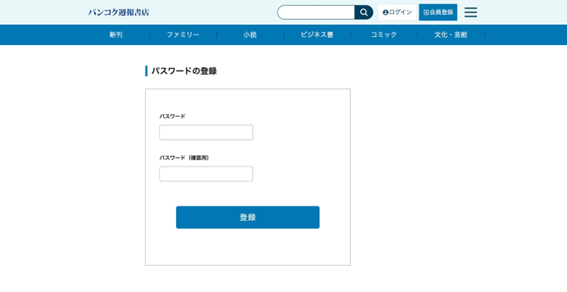
STEP
「決済に進む」をクリック
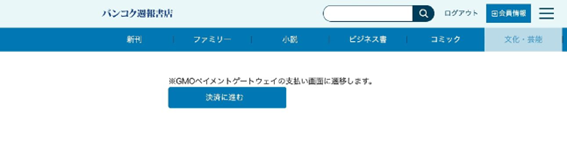
STEP
「お支払い手続き」画面でクレジットカード番号等を入力
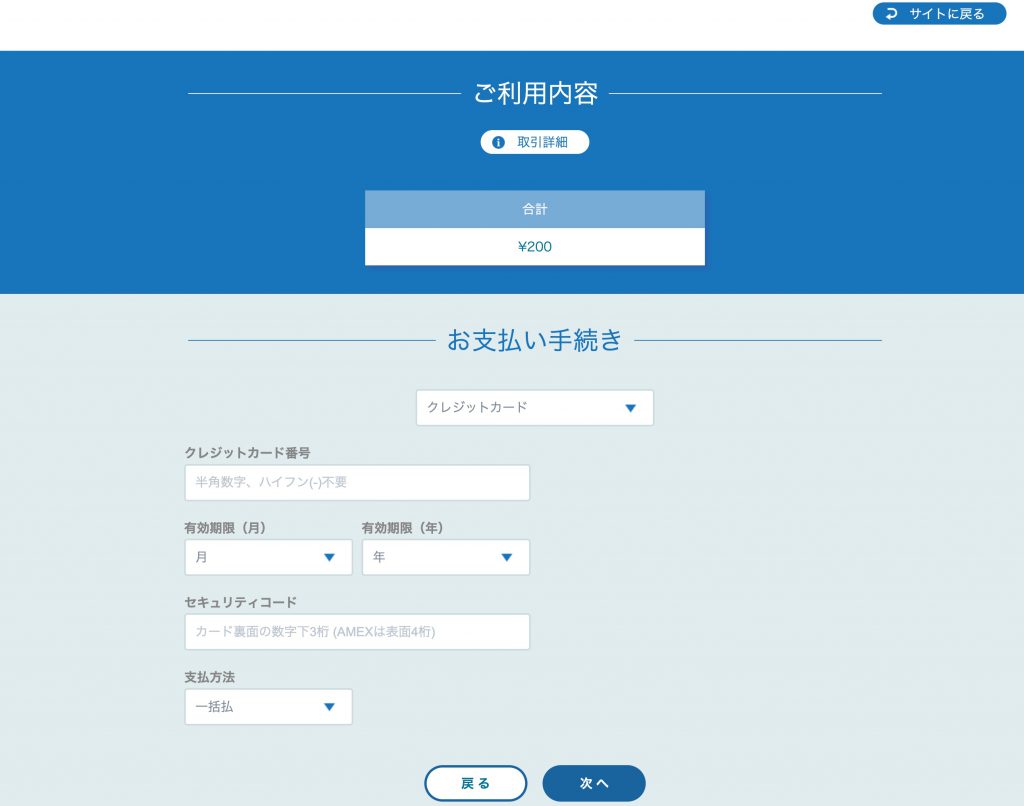
STEP
お支払い完了。電子書籍をお読みいただけます

※在タイの方、日本在住の方、いずれもお申込みいただけます。タイのクレジットカードでお支払いの場合、バーツでの引落となります。
電子書籍ご利用ガイド
STEP
会員登録終了後、「トップページに戻る」をクリック。もしくは、
バンコク週報書店サイト(https://bangkokshuho.goma-books.com/)にアクセス
バンコク週報書店サイト(https://bangkokshuho.goma-books.com/)にアクセス
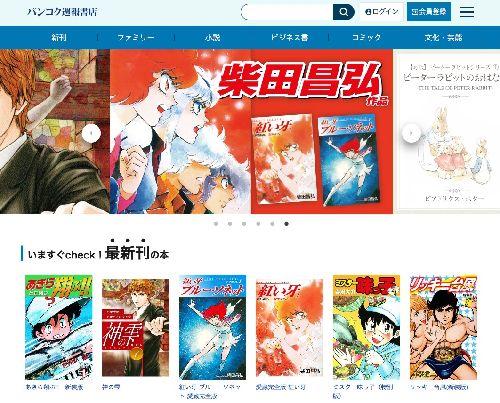
STEP
サイト上部の「ログイン」をクリック

STEP
「ログイン」画面で先に登録したEメールアドレスとパスワードを入力(サイト上部「会員情報」クリック後の「会員情報編集」画面でパスワード変更可)
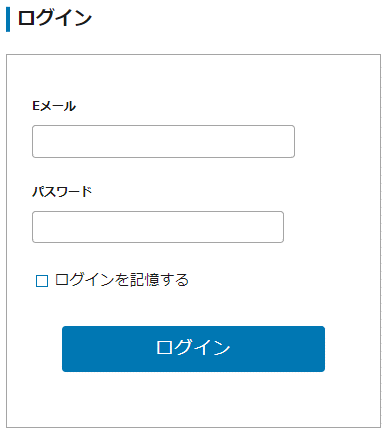
STEP
トップ画面、もしくはサイト上部のカテゴリー項目選択後の画面でお読みになりたいコミック・一般書籍の表紙をクリック

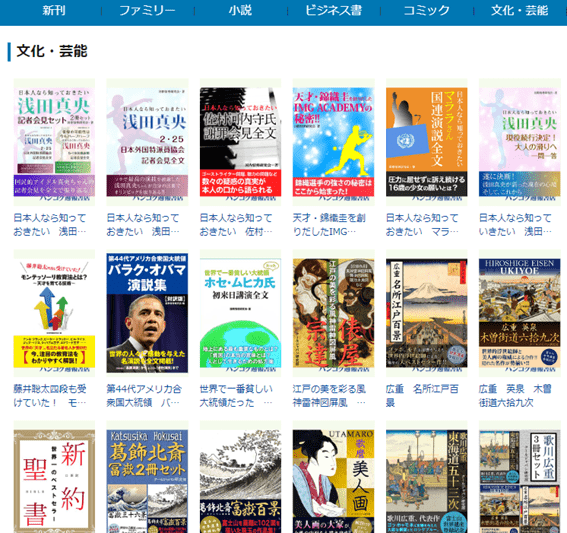
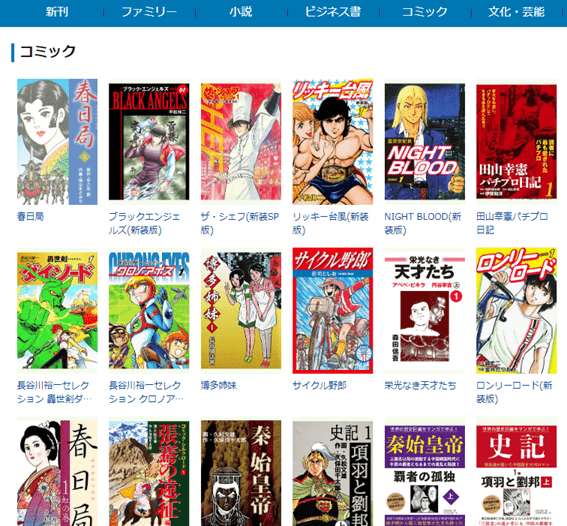
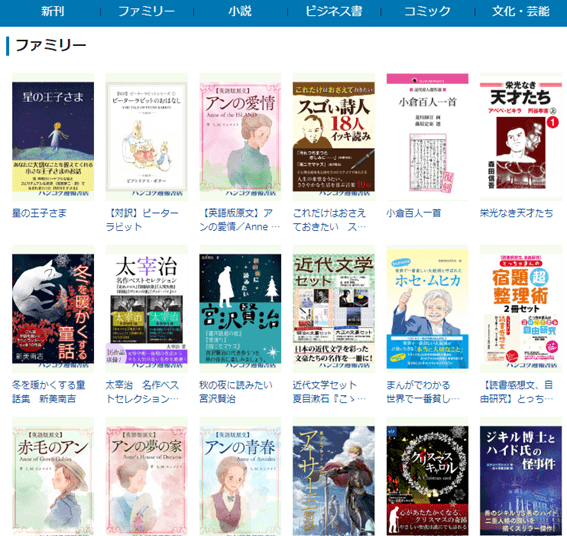
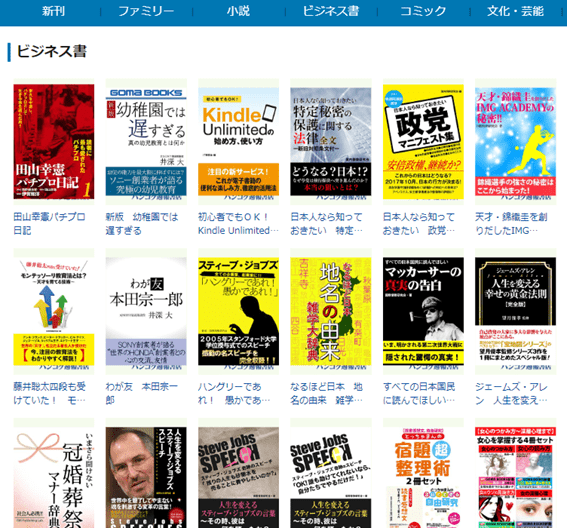
STEP
移動後の画面で「本を読む」をクリック
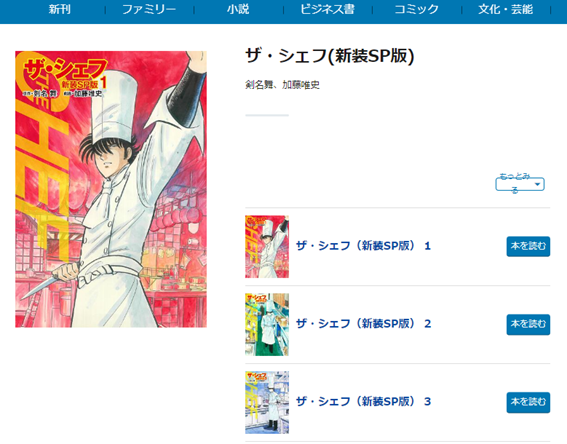
STEP
画面左端の◀をクリックすることでコンテンツデータにアクセス。その後、PCでは画面左端の<をクリック、もしくはキーボードの➡キーを打つことでページをめくることができます。スマホは画面を指先でタップもしくはスワイプして下さい。
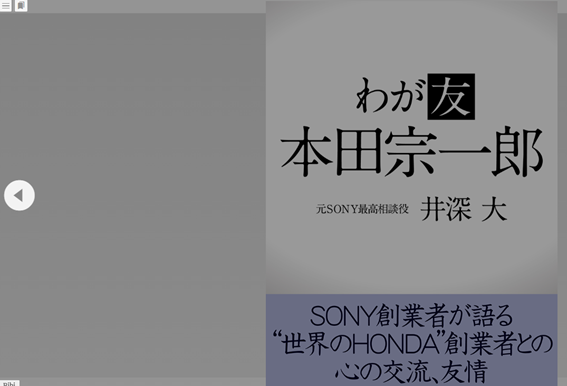
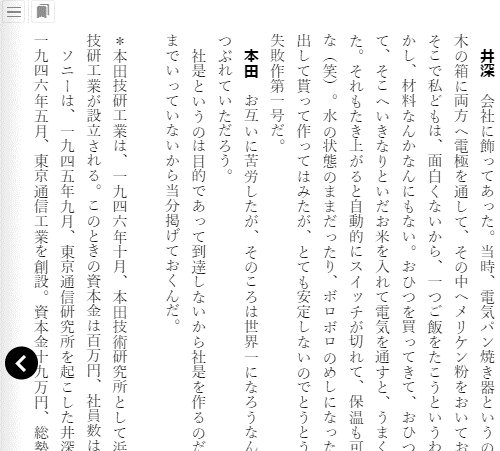
STEP
読書を一旦中止する場合は、画面上部左端の「しおり」 機能が便利です。しおりマークをクリックして、「現在のページにしおりをはさむ」を選択。読書再開時は、読みかけの書籍を選択した後、「しおり」、「xx%」の順にクリックするとしおりを挟んだページにアクセスできます。
機能が便利です。しおりマークをクリックして、「現在のページにしおりをはさむ」を選択。読書再開時は、読みかけの書籍を選択した後、「しおり」、「xx%」の順にクリックするとしおりを挟んだページにアクセスできます。
推奨設定
PCで読む
コミックを読む場合は、画面上部右端の歯車をクリックした後、「閲覧モード」で「見開き/ページ」を選択。拡大したい場合は「フルスクリーンモード」を選択。
一般書籍を読む場合も、コミック同様、「閲覧モード」で「見開き/ページ」を選択。ただし一般書籍の場合、「フルスクリーンモード」にすると人によっては読みにくいと感じるかもしれません。
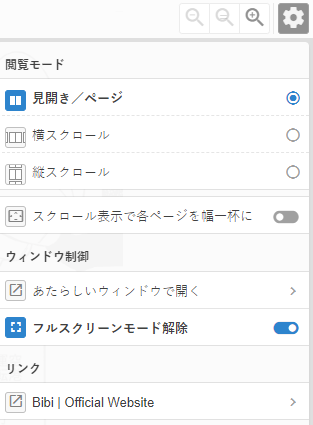
スマホで読む
コミックを読む場合(左)、画面上部右端の歯車操作は、「本を読む」をクリックした直後のページで行うことを推奨。「縦スクロール」「スクロール表示で各頁を幅一杯に」を指定すると読み易いです。その後、コンテンツデータにアクセスするため画面左側の◀をタップします。なお、読書中に画面をタップしても歯車は現れますが、1度で反応しない場合もあるため、その時は2~3回タップして下さい。
一般書籍を読む場合(右)、「閲覧モード」を「横スクロール」に指定すると読み易いです。その後、「TT」で文字サイズを変更して下さい。(初期値は「中」)
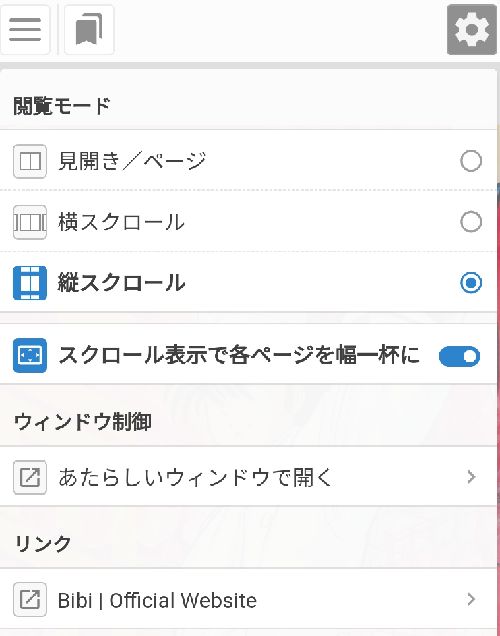
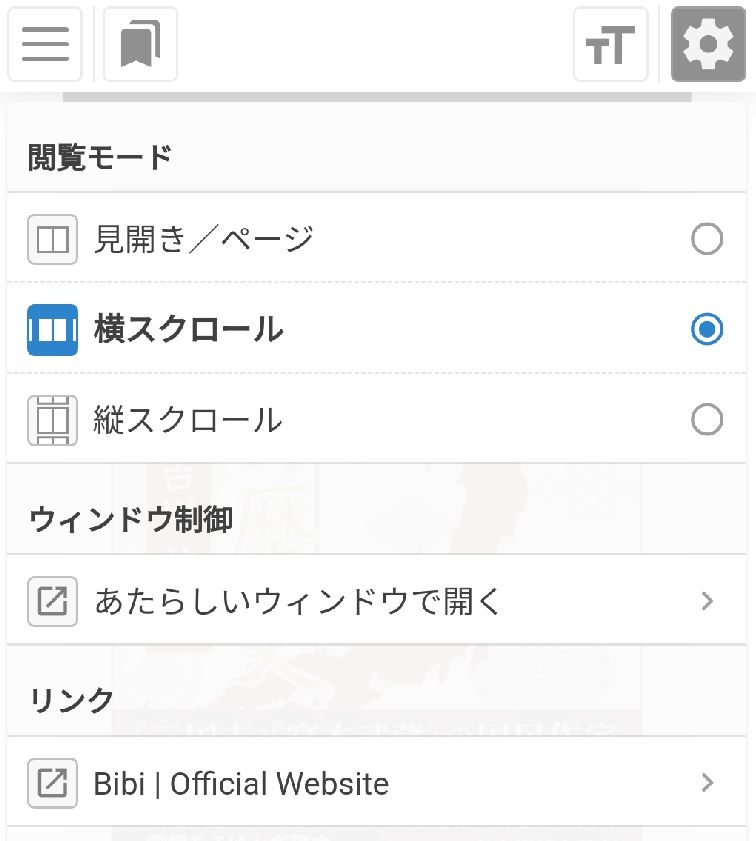
ご契約・解約に関するQ&A
- 契約期間を半年もしくは1年とすることはできますか。
-
期間を限定しての契約は現在ございません。契約締結日から1カ月単位で利用料金をクレジットカードにて自動決済させていただきます。
- タイの銀行が発行したクレジットカードでの支払いも可能ですか。
-
可能です。換算レートは銀行口座引き落とし日のものとなります。
- 解約方法を教えて下さい。
-
ご解約の場合は契約期間終了前にメール(bangkokshuho@goma-books.co.jp)にてご連絡ください。なお、ご対応させていただく時間帯は午前10時~午後3時(日本時間)(土・日・祝日除く)となります。
